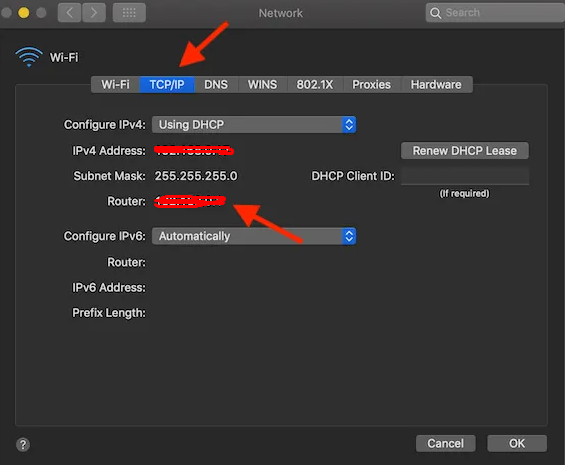Tabl cynnwys
Ydych chi'n teimlo bod rhyw ddyfais anhysbys yn lleihau cyflymder rhyngrwyd eich Mac? Ydych chi'n teimlo dan fygythiad ac yn bryderus am y wybodaeth bersonol sydd wedi'i storio ar eich dyfais Mac?
Ydych chi'n meddwl yn barhaus pwy sydd ar fy wifi? Wel, nid ydych chi ar eich pen eich hun yn hyn o beth.
Yn ôl Adroddiad Norton Cybersecurity Insights, yn 2015, cafodd e-bost 21% o Americanwyr ei hacio, tra bod 12% yn ddioddefwyr lladrad data ariannol. Mae'r ystadegau hyn yn profi bod bygythiad seiberdroseddu yn cynyddu o ddydd i ddydd - felly, mae pobl yn teimlo'n ansicr ynghylch diogelwch eu presenoldeb ar-lein.
P'un a ydych chi'n defnyddio fersiwn newydd neu hen Mac, y naill ffordd neu'r llall, rydych chi'n datgelu eich dyfais i firysau di-ri, hacwyr, a lladron ar-lein. Fodd bynnag, yr unig ffordd i ddiogelu eich data ar Mac yw trwy osod apiau a rhaglenni a fydd yn eich helpu i olrhain defnyddwyr wifi eich Mac.
Gweld hefyd: Sut Mae Estynnydd Ystod WiFi yn Gweithio!Awyddus i wybod mwy am hyn? Wel, heddiw yw eich diwrnod lwcus - darllenwch y canllaw cynhwysfawr hwn, a bydd yn eich helpu ar unwaith i gadw golwg ar ddefnyddwyr Mac wifi.
Pwy Sydd Ar Fy Ap Wi-Fi?
Mae gan ddyfeisiau Windows ymyl dros eitemau Mac oherwydd gallant weithio gyda nifer o raglenni ac apiau am ddim sydd wedi'u cynllunio'n benodol i wirio ac adolygu defnyddwyr wifi.
Yn anffodus, mae dyfeisiau Mac yn wynebu opsiynau cyfyngedig yn yr agwedd hon. Ar ben hynny, mae'n rhaid prynu'r rhan fwyaf o feddalwedd diogelwch ar gyfer System Weithredu Mac.
Fodd bynnag, nid yw pethau mor llwm ag y maentsain. Mae yna un app unigryw o'r enw Who Is On My Wifi - sydd am ddim ac yn gweithio'n berffaith dda gyda Mac OS. Mae'r rhaglen ddiogelwch Mac hon ar gael ar iTunes a dim ond 1MB ydyw.
Ansawdd hanfodol yr ap hwn yw ei fod yn hawdd i'w ddefnyddio. Ar ôl i chi ei lawrlwytho a'i osod yn system Mac, mae'n sganio'ch rhwydwaith wifi yn awtomatig ac yn cyflwyno rhestr i chi yn dangos dyfeisiau sy'n gysylltiedig â'ch wifi. Yn ogystal, mae'r ap hwn yn diweddaru defnyddwyr ar unwaith pan fydd dyfais newydd yn ymuno â'u rhwydwaith wifi.
Unwaith y bydd yr ap hwn yn canfod dyfais amheus, ychydig iawn o wybodaeth y mae'n ei darparu amdani. Yn wir, dyma brif anfantais yr ap oherwydd mae'n ymddangos bod y wybodaeth gyfyngedig (fel enw dyfais a manylion sylfaenol) yn gymhleth o unrhyw ddefnydd.
Sut Alla i Weld Pob Dyfais sy'n Gysylltiedig â Fy Wifi?
Gallwch ddefnyddio'r opsiynau canlynol i ddarganfod mwy am y dyfeisiau sydd wedi'u cysylltu â wifi eich Mac:
Darganfod Defnyddwyr Wifi Gyda Llwybrydd
Y ffordd hawsaf i wirio'r holl mae defnyddwyr a dyfeisiau sy'n cael mynediad i'ch rhwydwaith wifi trwy nodwedd rhyngwyneb gwe eich llwybrydd.
Ie, fe glywsoch chi'n iawn! Gallwch ddatrys y mater cymhleth a chymhleth hwn hyd yn oed heb ddefnyddio apiau trydydd parti.
Fodd bynnag, os ydych yn bwriadu defnyddio'r dechneg hon, dylech wybod cyfeiriad IP eich llwybrydd.
Sut i Ddarganfod Cyfeiriad IP?
Cyfeiriad IP y rhan fwyaf o lwybryddion yw 192.168.0.1 neu 192.168.1.1. Os yw'r ddau gyfeiriad hynmethu â rhoi gosodiadau a system y llwybrydd i chi, yna mae'n golygu bod yn rhaid i chi gyfrifo'r cyfeiriad IP cywir.
Gallwch ddefnyddio'r camau canlynol a darganfod cyfeiriad IP cywir eich llwybrydd gyda dyfais Mac:
- Cliciwch ar eicon dewislen Mac a dewiswch yr opsiwn Wifi o'r tab dewisiadau system.
- Bydd bar dewislen Wifi yn rhoi rhestr o opsiynau eraill i chi, a dylech glicio ar y ' agor opsiwn dewisiadau rhwydwaith.
- Yn y ffenestr gosodiadau rhwydwaith, cliciwch ar y tab wifi o'r ddewislen ochr chwith.
- Pwyswch y botwm datblygedig, sydd wedi ei leoli ar gornel dde isaf y ffenestr.
- Cliciwch ar y tab TCP IP yn y ffenestr nesaf. Dewiswch yr opsiwn llwybrydd, ac yno fe welwch y cyfeiriad IP.
- Ar ôl cael gafael ar y cyfeiriad IP, dylech agor porwr newydd a nodi'r cyfeiriad IP yn y bar cyfeiriad.
- Drwy wneud hyn, byddwch yn cyrraedd tudalen mewngofnodi eich llwybrydd.
- I gyrchu gosodiadau'r llwybrydd, bydd yn rhaid i chi roi enw defnyddiwr a chyfrinair y llwybrydd i mewn. Os ydych chi wedi newid enw defnyddiwr a chyfrinair y llwybrydd, dylech fewnosod y wybodaeth newydd. Fel arall, gallwch roi cynnig ar yr enw defnyddiwr a chyfrinair rhagosodedig sef ‘admin’ ar gyfer y rhan fwyaf o lwybryddion.
- Gallwch hefyd droi’r llwybrydd a gweld enw defnyddiwr a chyfrinair y llwybrydd wedi’u hysgrifennu ar ei gefn. Os na allwch gofio'r enw defnyddiwr a chyfrinair a neilltuwyd gennych i'r llwybrydd, bydd yn rhaid i chi wneud hynnyailosod y llwybrydd, a bydd yn rhaid i chi weithio gyda'r manylion rhagosodedig.
- Ar ôl i chi fewngofnodi i'r llwybrydd, yna bydd yn rhaid i chi ddod o hyd i'r opsiwn dyfeisiau cysylltiedig. Mae'r wybodaeth hon wedi'i storio mewn gwahanol lwybryddion mewn ffolderi ar wahân o osodiadau'r llwybrydd. Er enghraifft:
- Ar gyfer llwybrydd D-Link, mae'n rhaid i chi glicio ar y tab statws a dewis yr opsiwn rhestr cleientiaid i gael y rhestr o ddyfeisiau cysylltiedig.
- Ar lwybrydd Verizon, chi cliciwch ar yr opsiwn Fy Rhwydwaith, a bydd hynny'n agor y rhestr o ddyfeisiau cysylltiedig.
- Ar osodiadau llwybrydd Netgear, dylech glicio ar yr opsiwn dyfeisiau sydd ynghlwm.
- Rhestr dyfeisiau cysylltiedig a roddir Bydd gan lwybryddion yn dangos yr enw gwesteiwr a'r cyfeiriad MAC a neilltuwyd ar gyfer pob dyfais.
Os gwelwch ddyfais newydd, dylech gymharu ei gyfeiriad MAC â chyfeiriadau MAC eich dyfeisiau eich hun. Os nad ydych yn berchen ar y ddyfais sydd newydd ei chysylltu, dylech ei thynnu o'ch rhwydwaith wifi ar unwaith.
Defnyddiwch Sganwyr Rhwydwaith
Os nad yw eich system llwybrydd yn gadael i chi weld y rhestr o ddyfeisiau cysylltiedig trwy ei ryngwyneb gwe, yna gallwch osod meddalwedd sganio rhwydwaith arbennig ar eich cyfrifiadur.
Mae'r meddalwedd sganio rhwydwaith hyn yn gwirio ac adolygu'r cysylltiad rhyngrwyd ac yn rhestru'r holl ddyfeisiau sy'n cyrchu'ch cysylltiad wifi. Rhai o'r meddalwedd sganio rhwydwaith gorau yw LanScan, SoftPerfect, Angry IP Scanner. Rhainrhaglenni sy'n gydnaws â holl ddyfeisiau Mac.
O'r holl raglenni hyn, mae LanScan yn ffitio'n dda ar gyfer dyfeisiau Mac. Mae'r cais hwn yn costio tua USD6. Gall defnyddwyr iPhone roi cynnig ar yr ap Fing i ddarganfod mwy am y dyfeisiau sy'n gysylltiedig â'i gysylltiad wifi.
Cofiwch mai dim ond dyfeisiau gweithredol y bydd y cymwysiadau hyn yn eu canfod. Felly, ni fyddwch yn gallu gweld y dyfeisiau all-lein.
Sut i Ddiogelu Cysylltiad Wifi Rhag Hacwyr?
Defnyddiwch y camau canlynol i amddiffyn eich cysylltiad wifi rhag hacwyr:
Newid Manylion Gweinyddol
Yr enw defnyddiwr a chyfrinair rhagosodedig ar gyfer y rhan fwyaf o ddefnyddwyr yw gweinyddwr . Mae'r wybodaeth hon ar gael i bob defnyddiwr Wi-Fi, felly gall unrhyw un fynd i mewn i osodiadau eich llwybrydd yn gyflym. Cyn gynted ag y byddwch chi'n cael eich dwylo ar eich llwybrydd newydd, byddai'n well golygu'r manylion gweinyddol a gosod enw defnyddiwr a chyfrinair unigryw.
Cuddio SSID Eich Rhwydwaith
0> Mewn iaith dechnegol, gelwir enw eich rhwydwaith diwifr yn SSID (Dynodwr Set Gwasanaeth). Gallwch ddiogelu eich cysylltiad wifi rhag cael sylw digroeso trwy guddio ei SSID.Drwy gadw proffil isel o'ch cysylltiad wifi, gallwch atal cymdogion slei a hacwyr eraill rhag ymlusgo i'ch rhwydwaith wifi cartref.
Isaf Yr Ystod Wi-Fi
Byddai o gymorth pe baech yn gostwng ystod signal eich cysylltiad wi-fi i'w gadw oddi ar y terfynau ar gyfer hacwyr adefnyddwyr heb awdurdod. Ceisiwch ddefnyddio teclyn dadansoddi wi-fi a chyfrifwch amrediad signal eich rhwydwaith wi-fi.
Byddai'n help pe baech yn gwrthod rheolydd pŵer trawsyrru'r llwybrydd ac yn newid diogelwch y llwybrydd.
Ychwanegu Amgryptio Cryf
Gwnewch yn siŵr eich bod yn galluogi amgryptio WPA+TKIP ar gyfer eich cysylltiad wi fi. Yn ddelfrydol, dylech ychwanegu'r amgryptio WPA2+AES i sicrhau bod eich rhwydwaith wi fi wedi'i ddiogelu'n dda rhag hacwyr a firysau ar-lein.
Casgliad
Y dyddiau hyn, ni allwn fynd heibio heb ddefnyddio cysylltiadau wi fi . Er bod ein bywyd gwaith a'n bywyd personol yn dibynnu'n fawr ar gysylltiadau rhyngrwyd, ni allwn gymryd y risg o ddefnyddio dyfais Mac heb ei diogelu i gael mynediad i'r rhyngrwyd.
Gobeithiwn y bydd yr erthygl hon yn ddefnyddiol i chi. . Rhowch gynnig ar y technegau a grybwyllir uchod a rhaglenni i wneud eich rhwydwaith wifi yn fwy diogel a sicr.
Gweld hefyd: Fflachio Golau Rhyngrwyd ar y Llwybrydd? Dyma Atgyweiriad Hawdd